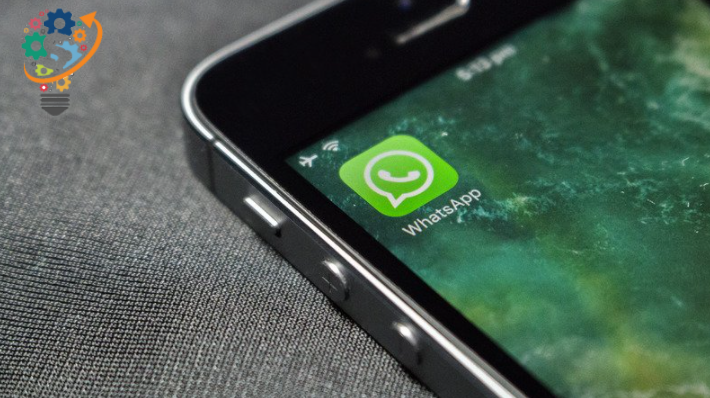Android va kompyuter uchun WhatsApp-da qorong'u rejimni qanday faollashtirish mumkin
Mart oyida WhatsApp Android va iOS uchun qorong'u rejimni ishga tushirdi. Ammo ular bir muncha vaqtdan beri WhatsApp veb-sayti uchun yangilanishni taqdim etmadilar. Ko'p odamlar WhatsApp veb-saytida qorong'u rejimga kirish uchun g'alati hiyla-nayranglardan foydalanishni boshladilar, masalan brauzerda skanerlash rejimidagi elementlarni o'zgartirish Chrome. Ammo bu oson ish emas, chunki har safar yangilanganingizda qorong'u rejim normal holatga qaytadi. Shuning uchun jarayonni har safar takrorlashingiz kerak.
Qanday bo'lmasin, WhatsApp rasmiy ravishda veb uchun qorong'u rejimni joriy qilishni boshladi. Buni qanday yoqishingiz mumkin.
Kompyuter uchun WhatsApp-da qorong'u rejimni qanday yoqish mumkin
Qorong'i rejimni yoqish uchun WhatsApp veb-ilovasini oching va telefoningiz bilan QR kod skanerini skanerlang. Buni telefoningizdagi WhatsApp-dagi uch nuqtali menyuda WhatsApp veb-opsiyasini tanlash orqali amalga oshirishingiz mumkin.
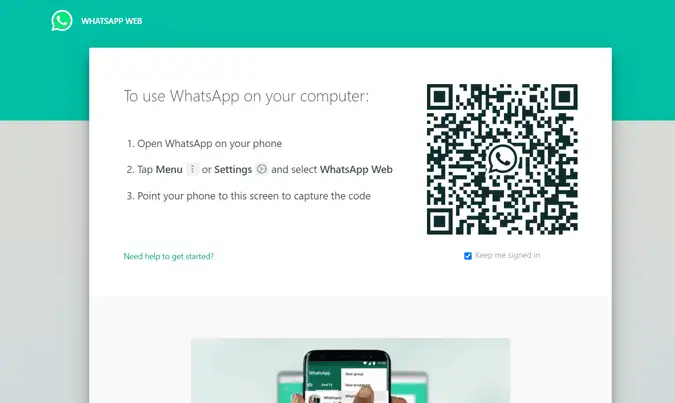
Tizimga kirganingizdan so'ng, Internetda WhatsApp-da uch nuqtali menyuni oching va "Sozlamalar" opsiyalarini tanlang.
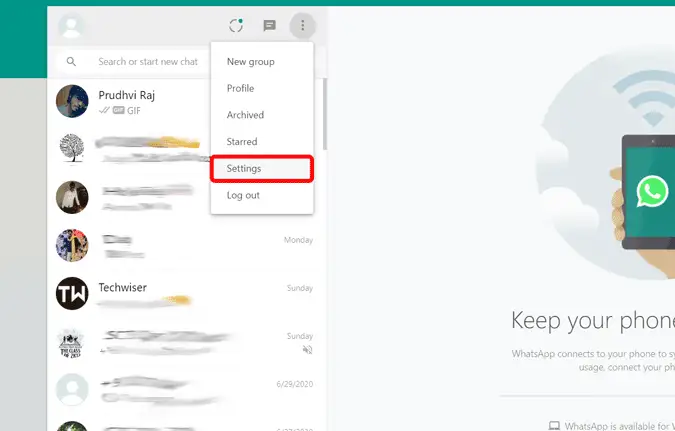
Mavzuni bosing va siz mavzuni tanlashingizni so'ragan qalqib chiquvchi oynani ko'rishingiz mumkin. Shunchaki Qorong'i variantni tanlang va OK tugmasini bosing.
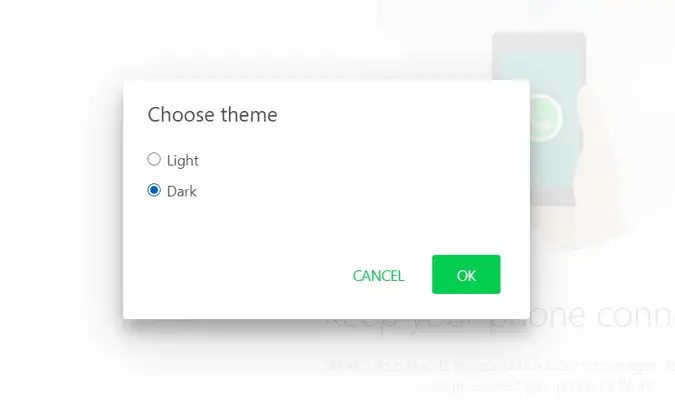
Mana, siz Wii-ga kirishingiz mumkinب WhatsApp qorong'u rejimda. Biroq, siz iOS-da bo'lsangiz ham, u butunlay qorong'i emas, aksincha, Android-ga o'xshash quyuq kulrang va to'q oq ranglar aralashmasi. Ushbu parametr faqat o'sha tizim uchun qorong'i rejimni yoqadi. Agar siz boshqa tizim yoki brauzerdan foydalanmoqchi bo'lsangiz, uni yana qo'lda faollashtirishingiz kerak. Ushbu parametr Station, Franz kabi ilovalardan foydalansangiz ham fayllar bilan ishlaydi, chunki ular faqat WhatsApp veb-versiyasini o‘z ilovasida ochadi.
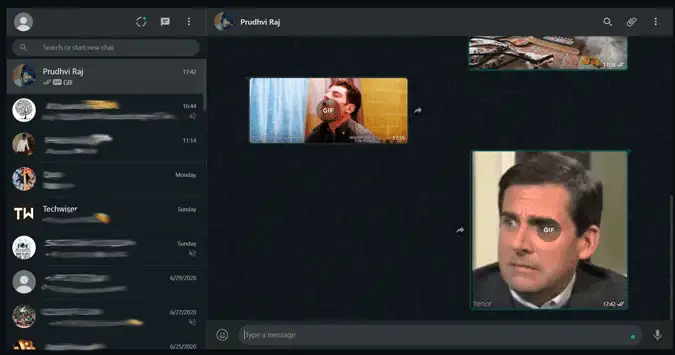
Agar bu siz uchun ishlamasa, bir necha soat kuting va sozlamalarda variantni ko'rasiz. Agar biron bir muammoga duch kelsangiz, quyidagi izohlarda bizga xabar bering.
Android-da WhatsApp uchun qorong'u rejimni yoqing
WhatsApp qorong'u rejimi birinchi marta Android-da paydo bo'lgan va bir necha beta-testerlar ushbu xususiyatdan bir muncha vaqt foydalanayotgan bo'lsa-da, bugun WhatsApp nihoyat barcha Android va iOS foydalanuvchilari uchun qorong'u rejimni chiqardi. Agar siz qorong'u rejimda nafasingizni ushlab tursangiz, Android-da qorong'u rejimni qanday yoqish mumkin. Keling, boshlaymiz.“Android va kompyuter uchun WhatsApp-da tungi rejimni qanday faollashtirish mumkin”
Agar izlayotgan bo'lsangiz iOS-da qorong'u rejimni yoqing, Bu yerdagi amallarni bajarish orqali uni yoqishingiz mumkin.
Android-da qorong'u rejimni yoqing
WhatsApp Android uchun qorong'u rejim so'nggi yangilanish bilan chiqdi, aniqrog'i 2.20.64 va Android 9 va undan yuqori versiyalarida ishlaydigan barcha qurilmalar uchun mavjud. Oddiy qilib aytganda, qiling WhatsApp-ni Play Store-dan yangilang Va sozlamalardagi variantni ko'rishni boshlashingiz kerak. Biroq, agar siz hali yangilanishni olmagan bo'lsangiz, bir necha soat kuting, chunki u Play Store'da paydo bo'lishi uchun biroz vaqt ketishi mumkin. Yangilangandan so'ng ilovani oching, Va kabob menyusi tugmasini bosing (⋮) yuqori o'ng burchakda, va Sozlamalar-ni tanlang.
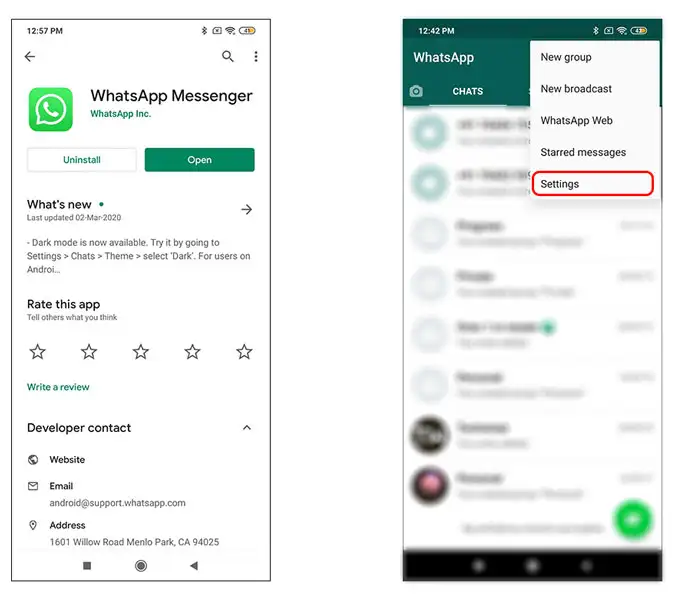
Chat sozlamalari ostida siz Mavzu deb nomlangan yangi variantni topasiz. beradi Atributni bosing Qorong'i rejim va yorug'lik rejimi o'rtasida tanlov qilish imkoniyatlari. Mana, Android smartfoningizda qorong'u rejimni yoqish uchun qilish kerak bo'lgan narsa shu. Ammo, agar sizda Android 10 bo'lsa, siz uni doimiy ravishda bitta mavzuga o'rnatish yoki tizim sozlamalaringizga bo'ysunish imkoniyatiga ega bo'lasiz. Android va shaxsiy kompyuterlar uchun WhatsApp tungi rejimini qanday yoqish mumkin
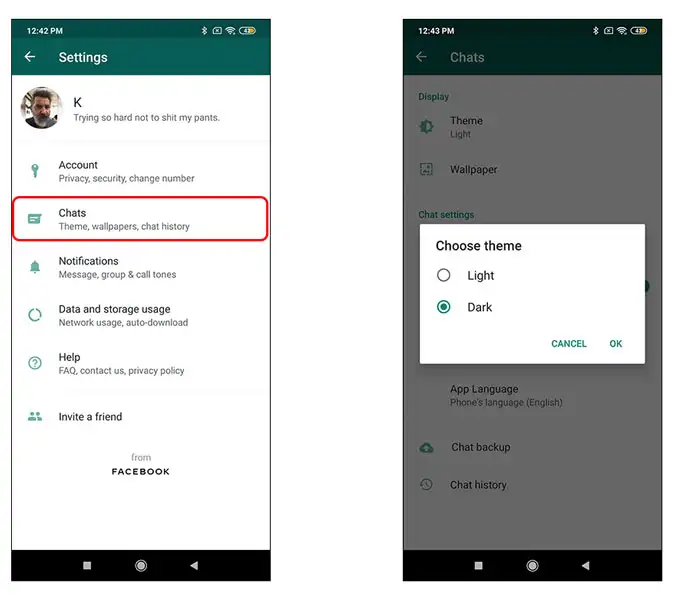
Dark Mode beta versiyasiga nisbatan ancha nozik va qorong'uda yaxshi ko'rinadi. Biroq, bu haqiqiy qorong'u rejim emas, aksincha, ko'zning zo'riqishini oldini olish uchun quyuq kulrang va och oq rang aralashmasi. iOS-da rang asosan qora rangda.
Menga uni WhatsApp-ning o'zidan yoqishingiz yoqadi.
Biroq, agar sizning Android smartfoningiz butun tizim bo'ylab qorong'u rejimga ega bo'lsa (masalan, Samsun One UI), siz uni smartfoningizning tizim mavzusi bilan ham sinxronlashtirishingiz mumkin. Variant paydo bo'ladi "tizim standarti" sifatida Buni tanlasangiz, WhatsApp’da smartfoningiz bilan birgalikda avtomatik ravishda qorong‘u rejim yoqiladi. Android va shaxsiy kompyuterlar uchun WhatsApp’da qorong‘u rejimni qanday yoqish mumkin
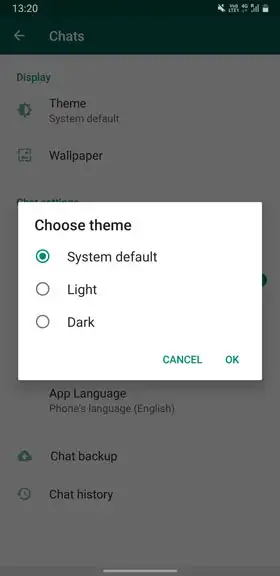
Bu Android-da WhatsApp-da qorong'u rejimni yoqishning tezkor usuli edi. Agar sizda biron bir savol yoki sharhingiz bo'lsa, ularni qo'ying.
Telefonda ikkita WhatsApp hisobini qanday boshqarish kerak
WhatsApp boʻyicha 10-yilning eng yaxshi 2022 ta maslahati
Android va iPhone-da WhatsApp-ni qanday zaxiralash va tiklash